
在上一次已經介紹一部分的手機內存的整理方式。
不過仍然還是遇到使用空間不足夠時,是否還有其他的方法可以將手機的內存空間再加以釋放呢?
答案是有的,這次要介紹的是將手機所下載安裝的APP程式轉移到SD記憶卡中。
但是這邊須強調一個注意事項,就是並非所有的 Android 手機都有將資料轉移的功能!!
故在轉移APP程式前,請先向手機製造廠商確認是否有轉移功能。
APP程式轉移到SD記憶卡的操作方式如下(範例手機:Sony xperia C):
①、首先進入手機設定中
②、找到應用程式選項
③、進入應用程式的畫面後,如果是可轉移的機台;通常在下載的旁邊會看到一個SD卡的選項。
擊點SD卡就可以看到系統列出可轉移的應用程式。
(註:這邊說明一下,就算機台有支援轉移應用程式到SD記憶卡的功能,也不是所有的應用程式都可以進行轉移。
要看當時程式設計者的設計;另外機台出廠時所內建的應用程式大多也是不可轉移到SD記憶卡中的,這點請留意一下。)
④、點選要轉移的應用程式後可找到移至SD卡的選項,點選後就可以將程式轉移至SD記憶卡中了。
轉移後原本的選項會變成移動至內存空間。
如果有需要可以再次移動回手機的內存空間中,這時可以留一下應用程式的資料中SD卡應用程式的項目有資料的儲存量。
而內存的資料占用量則會減少。
以上圖為說明可以看出,為轉移前的資料占用內存空間10.79MB的大小。
轉移後在SD卡中占11.18MB的大小,同時內存空間則佔用了2.05MB;這樣內存空間就釋放出了8.74MB的空間。
這邊要留意的是應用程式轉移到SD記憶卡中並不是完全轉移。
因為手機的內存空間還是需保留一部分的資料,以便系統正常持行該應用程式。
⑤、轉移之後可於應用程式SD卡的畫面確認那些程式已轉移,那些尚未轉移。
⑥、最後有個最為重要的事項請留意,已轉移到SD記憶卡中的程式如果將SD記憶卡卸載後,該程式將無法執行與使用。
又如果不小心又將SD卡的資料刪除掉的話,該程式想要在正常使用就只能重新下載安裝了。
希望以上的操作引導能有效的幫助到大家,下一次再向大家介紹一些有效管理手機內存空間的方式。


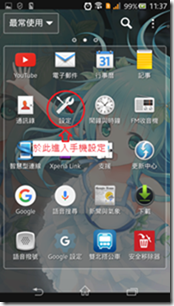
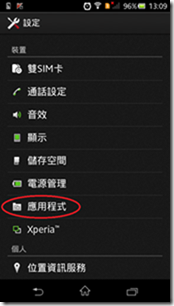

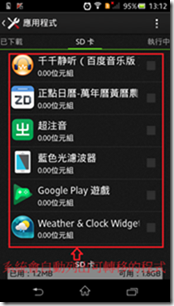
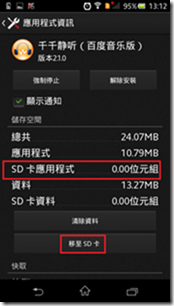
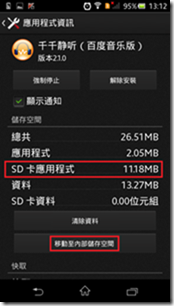
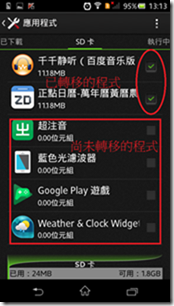
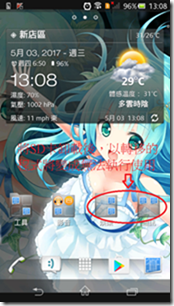
Leave a Reply